Khi tiến hành một bài kiểm tra trực tuyến, một trong những cách hiệu quả nhất để tránh tình trạng gian lận chính là trộn đề thi online. Bài viết hôm nay sẽ gợi ý cho các bạn một phần mềm tốt nhất – ActivePresenter – giúp giáo viên tạo và trộn đề thi online một cách nhanh chóng và hiệu quả.
Trộn đề thi online là gì? Trộn đề thi online có nghĩa là xáo trộn thứ tự của các câu hỏi và đáp án để tạo nhiều mã đề khác nhau. Vậy làm thế nào để có thể thực hiện điều này một cách nhanh và chính xác nhất? ActivePresenter sẽ là giải pháp cho thầy cô và các bạn.

Mục lục:
- Các tính năng giúp tạo và trộn đề thi online trong ActivePresenter
- Tạo 13 loại câu hỏi khác nhau
- Tạo ngân hàng câu hỏi sử dụng tính năng Các kho slide
- Hiển thị các câu hỏi một cách ngẫu nhiên sử dụng tính năng Slide ngẫu nhiên
- Xuất bản bài giảng
Các Tính Năng Giúp Tạo Và Trộn Đề Thi Online Trong ActivePresenter
Như bạn đã biết, ActivePresenter là một phần mềm thiết kế bài giảng điện tử. Khi sử dụng ứng dụng này, bạn có thể dễ dàng tạo và trộn đề thi online thông qua các tính năng:
- Câu hỏi tương tác
- Thuộc tính Tráo câu trả lời trong các câu hỏi tương tác
- Các kho slide
- Slide ngẫu nhiên
Để giúp bạn hiểu rõ hơn về các tính năng này, hãy cùng xem xét 2 ví dụ dưới đây. Sau đó, cùng tìm hiểu chi tiết cách làm của của mỗi bước trong các phần tiếp theo của bài viết.
Ví dụ 1:
Bạn muốn tạo một đề thi trực tuyến gồm 20 câu hỏi. Khi học sinh làm bài, đề thi của họ đều bao gồm 20 câu hỏi giống nhau này. Tuy nhiên, thứ tự các câu hỏi và phương án trả lời của chúng sẽ được hiển thị một cách ngẫu nhiên. Thông qua đó, hạn chế được tình trạng gian lận của học sinh.
Để làm được điều này, cần thực hiện các bước sau:
- Tạo 20 câu hỏi sử dụng 13 loại câu hỏi tương tác trong ActivePresenter. Trong quá chỉnh tùy chỉnh câu hỏi, nhớ chọn thuộc tính Tráo câu trả lời (nếu có). Thao tác này sẽ giúp hiển thị các phương án trả lời một cách ngẫu nhiên.
- Tạo một kho slide và đặt tên cho nó.
- Liên kết 20 câu hỏi đã tạo với kho slide này.
- Thêm 20 slide ngẫu nhiên và liên kết chúng với kho slide vừa tạo.
Ví dụ 2:
Bạn có một ngân hàng câu hỏi gồm 50 câu. Bạn muốn hệ thống tự động chọn ra 20 câu từ 50 câu này để tạo các đề thi khác nhau. Điều này có nghĩa là, các câu hỏi trong mỗi đề thi có thể sẽ không giống nhau như trong ví dụ 1. Vấn đề ở đây là khi hệ thống tự động chọn một cách ngẫu nhiên, mức độ khó của các đề thi sẽ khác nhau. Chẳng hạn, đề này có thể bao gồm nhiều câu hỏi dễ. Trong khi đó, đề khác lại bao gồm nhiều câu khó hơn. Điều này tạo ra sự không công bằng.
ActivePresenter có thể giúp bạn tạo ra các đề thi online với mức độ khó tương đương. Các bước bao gồm:
- Tạo 50 câu hỏi sử dụng 13 loại câu hỏi tương tác.
- Tạo các kho slide tương đương với các mức độ khó khác nhau. Ví dụ, tạo 3 kho slide và đặt tên cho chúng là: Câu hỏi dễ, Câu hỏi trung bình, Câu hỏi khó.
- Liên kết các câu hỏi với các kho slide có mức độ khó tương ứng. Ví dụ, liên kết các câu hỏi dễ với kho slide Câu hỏi dễ.
- Thêm 20 slide ngẫu nhiên và liên kết chúng với các kho slide tương ứng. Ví dụ, bạn muốn đề thi 20 câu gồm 5 câu dễ, 10 câu có mức độ khó trung bình, và 5 câu khó. Bạn cần liên kết 5 slide ngẫu nhiên với kho slide câu hỏi dễ. 10 slide ngẫu nhiên với kho slide câu hỏi trung bình. Và 5 slide ngẫu nhiên với kho slide câu hỏi khó.
Tạo 13 Loại Câu Hỏi Khác Nhau
Tổng Quan 13 Loại Câu Hỏi Để Tạo Và Trộn Đề Thi Online Trong ActivePresenter
Bước đầu tiên, bạn cần tạo câu hỏi tương tác. Để làm được điều này, nhấp chuột vào tab Câu hỏi, chọn các loại câu hỏi mà bạn muốn tạo cho bài kiểm tra online. Ngoài ra, bạn cũng có thể mở tab Trang đầu, nhấp chuột vào nút Tương tác. Như có thể thấy, có tổng cộng tất cả 13 loại câu hỏi khác nhau trong danh sách:

Tại đây bạn có thể tìm thấy nhiều loại câu hỏi trắc nghiệm phổ biến như đúng sai, nhiều lựa chọn, nhiều đáp án. Ngoài ra, ứng dụng còn hỗ trợ thiết kế các câu hỏi dạng tự luận từ đơn giản đến phức tạp. Phải kể đến là điền vào chỗ trống/ nhiều chỗ trống/ đoạn văn, lựa chọn từ danh sách thả xuống, bài luận. Thêm vào đó, các loại câu hỏi giúp bài kiểm tra trở nên thú vị và bớt căng thẳng hơn bao gồm tuần tự, kéo thả, điểm ảnh. Ở cuối bài kiểm tra, bạn có thể thêm loại câu hỏi đánh giá (hay còn gọi là thăm dò ý kiến). Dạng câu hỏi này sẽ hỗ trợ bạn tối đa trong việc khảo sát độ khó của đề thi và những điều mà đề thi hay giáo viên cần cải thiện.
Cách Thiết Kế 13 Loại Câu Hỏi Và Xáo Trộn Các Đáp Án Của Mỗi Câu Hỏi
Khi bạn nhấp chuột vào một loại câu hỏi, một slide câu hỏi tương ứng sẽ được thêm vào trong dự án. Bạn có thể:
- Thêm mô tả (tiêu đề) của câu hỏi.
- Tạo các phương án trả lời và thiết lập đâu là đáp án đúng/ sai.
- Thêm hình ảnh, âm thanh, video.
- Chọn chế độ Chấm điểm hoặc chế độ Thăm dò ý kiến. Với chế độ Chấm điểm, bạn có thể thiết lập điểm số, thời gian để trả lời câu hỏi, số lần học sinh có thể trả lời câu hỏi. Trong khi đó chế độ Thăm dò ý kiến sẽ rất có ích trong việc thu thập các câu trả lời hoặc các ý kiến của học sinh.
- Chỉnh sửa Sự kiện – Hành động (trong tab Tương tác của khung Thuộc tính) để tạo tương tác cho trò chơi.
- Để xáo trộn các phương án trả lời của mỗi câu hỏi, nhấp chuột chọn khu vực trả lời. Sau đó di chuyển đến khung Thuộc tính, mở tab Tương tác. Tại phần Điểm & Báo cáo, nhấp chuột vào ô đánh dấu để bật tính năng Tráo câu trả lời:
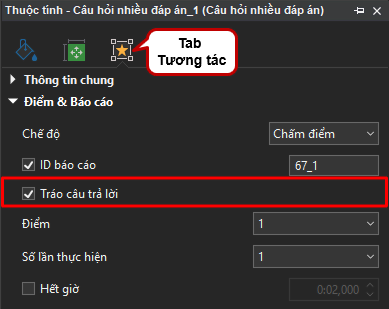
Lưu ý rằng thuộc tính này không phải đều có ở tất cả 13 loại câu hỏi tương tác. Nó chỉ xuất hiện trong 4 loại câu hỏi trắc nghiệm, bao gồm:
- Đúng/Sai
- Nhiều lựa chọn
- Nhiều đáp án
- Kéo-Thả
Với câu hỏi Tuần tự, ActivePresenter sẽ mặc định xáo trộn các lựa chọn mỗi lần hiển thị câu hỏi.
Nhập Câu Hỏi Từ Tập Tin GIFT hoặc CSV
Ngoài việc tự tạo từng câu hỏi như hướng dẫn ở trên, bạn cũng có thể nhập hàng loạt câu hỏi từ tập tin GIFT hoặc CSV vào trong ActivePresenter một cách nhanh chóng. Trong tab Câu hỏi, bạn nhấp chọn Từ tập tin. Sau đó chọn 1 tập tin GIFT hoặc CSV từ máy tính. Chỉ với một vài thao tác đơn giản như vậy, tất cả các câu hỏi trong tập tin sẽ được thêm vào dự án đang mở.
Ưu điểm của phương pháp này đó là cả quá trình nhập câu hỏi từ tập tin vào phần mềm sẽ được thực hiện trong vòng vài giây. Nhờ đó, thầy cô có thể tiết kiệm được nhiều thời gian và công sức thay vì việc phải tạo từng câu hỏi. Tuy nhiên, những câu hỏi được nhập vào vẫn ở dạng đơn giản. Chúng bao gồm câu hỏi (mô tả) và các phương án trả lời. Thầy cô có thể vẫn cần tùy chỉnh font chữ, màu sắc, thêm các phương tiện, thiết lập điểm số, tạo tương tác cho trò chơi…Ngoài ra thầy cô cần có sẵn tập tin GIFT hoặc CSV với các câu hỏi được nhập trong đó. Hoặc thầy cô cần tự tạo dạng tập tin này trước khi nhập vào ActivePresenter.
Tạo Ngân Hàng Câu Hỏi
Sau khi hoàn thành việc tạo các loại câu hỏi khác nhau, bước tiếp theo cần làm đó là sử dụng tính năng Các kho Slide để tạo ngân hàng câu hỏi. Ngân hàng câu hỏi sẽ là một tài nguyên hữu ích để tạo ra nhiều mã đề khác nhau. Các bước để tạo ngân hàng câu hỏi bao gồm:
- Tạo các kho slide
- Liên kết các câu hỏi đã tạo ở bước trên vào từng kho slide tương ứng
Tạo Các Kho Slide
Mở tab Khung nhìn, sau đó nhấp chuột chọn Các kho slide. Như bạn có thể thấy, khung Các kho slide xuất hiện với một kho slide mặc định là Kho 1.
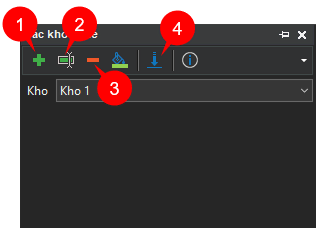
Bạn có thể đổi tên kho mặc định này và sử dụng luôn trong trường hợp bạn chỉ cần tạo 1 kho slide (ví dụ 1). Để đổi tên, nhấp chuột vào nút Đổi tên kho (2). Ngoài ra, bạn cũng thể tạo thêm các kho slide mới nếu cần (ví dụ 2). Để tạo kho slide mới, nhấp chuột vào nút Thêm kho mới (1). Để xóa kho slide, nhấp vào nút Xóa kho này (3).
Liên Kết Các Câu Hỏi Vào Các Kho Slide Tương Ứng
Sau khi đã tạo xong các kho slide, một thao tác quan trọng cần lưu ý đó là liên kết các câu hỏi với các kho slide tương ứng. Đầu tiên, chọn một hoặc nhiều slide trong dự án. Sau đó, nhấp chuột phải và chọn Chuyển slide tới > chọn kho slide mà bạn muốn:
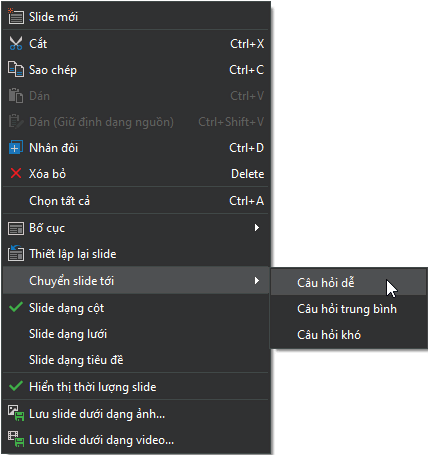
Như trong ví dụ 2, bạn cần liên kết các câu hỏi có mức độ khó khác nhau với các kho slide tương ứng.
Ngoài ra, còn 2 cách khác để liên kết các slide với các kho slide:
- Giả sử bạn có các kho slide đã được tạo sẵn trong các dự án cũ. Bạn muốn tận dụng câu hỏi từ các kho có sẵn này. Trong trường hợp này, nhấp chuột chọn nút Nhập các kho slide từ bài giảng trước (4).
- Tại một kho slide đang mở, nhấp chuột phải chọn Slide mới để tạo các câu hỏi ngay tại đây. Lúc này, bước liên kết sẽ không cần thiết nữa.
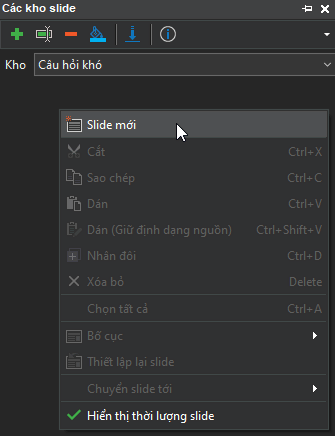
Hiển Thị Các Câu Hỏi Một Cách Ngẫu Nhiên
Để phần mềm giúp bạn xáo trộn đề thi online, bạn cần sử dụng tính năng Slide ngẫu nhiên. Bước này khá đơn giản. Mở tab Câu hỏi, nhấp chọn Slide ngẫu nhiên để thêm loại slide này vào dự án. Lưu ý rằng nếu bạn muốn một đề thi có 20 câu hỏi được hiển thị một cách ngẫu nhiên, bạn cần thêm 20 slide ngẫu nhiên. Slide ngẫu nhiên sẽ được tự động liên kết với kho slide mặc định đầu tiên.

Sau đó, bạn có thể liên kết lại các slide ngẫu nhiên này với các kho slide tương ứng. Để liên kết, chọn một hoặc nhiều slide ngẫu nhiên. Trong khung Thuộc tính, tab Thuộc tính của slide, nhấp chuột vào nút mũi tên xuống và chọn một kho từ trong danh sách để liên kết.
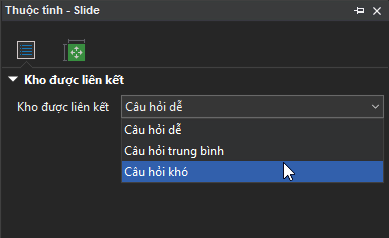
Xuất Bản Bài Giảng
Sau khi thực hiện xong các bước trên, bạn cần xuất bản bài giảng. ActivePresenter hỗ trợ bạn xuất bản bài giảng ra các chuẩn đầu ra như HTML5, SCORM hay xAPI.

Sau đó, để giúp học sinh tiến hành làm bài kiểm tra trực tuyến và thầy cô nhận được báo cáo kết quả, bạn cần tải đầu ra này lên một hệ thống quản lý học tập (LMS) như Moodle, SCORM Cloud, Docebo…
Trên đây là các bước hoàn chỉnh để soạn thảo và trộn đề thi online với phần mềm ActivePresenter. Chúc các bạn thành công với bài giảng của mình.
Tải về ActivePresenter và dùng thử tất cả các tính năng hoàn toàn miễn phí!

Xem thêm: